
컴퓨터 실행 메모리를 확장하는 방법은 무엇입니까? 이것은 많은 컴퓨터 사용자가 직면하는 일반적인 문제입니다. 컴퓨터의 속도와 성능을 향상시키고 싶다면 메모리를 확장하는 것이 효과적인 방법입니다. 하지만 메모리를 확장하는 방법은 무엇입니까? 이 기사에서 PHP 편집기 Xigua는 컴퓨터 메모리를 확장하고 컴퓨터 작동 효율성을 향상시키는 방법을 빠르게 이해할 수 있도록 몇 가지 간단하고 실용적인 방법을 소개합니다. 컴퓨터 초보자이든 전문가이든 이 기사는 메모리 확장 문제를 해결하는 데 도움이 될 수 있습니다. 자, 함께 알아볼까요!


CPU, 마더보드 및 메모리는 컴퓨터의 세 가지 핵심 구성 요소이며 컴퓨터 성능에 매우 중요합니다. 그 중 하나에 성능 문제가 있는 경우 전체 성능에 영향을 미칩니다. 특히 메모리 용량 부족이 일반적인 문제입니다. 따라서 컴퓨터의 원활한 작동을 보장하려면 이 세 가지 주요 구성 요소의 성능이 요구 사항을 충족해야 합니다.
메모리 용량이 충분하지 않으면 시스템이 느리게 실행되거나 충돌이 발생할 수 있습니다. 메모리 주파수가 너무 낮으면 CPU 속도를 따라잡을 수 없어 CPU 처리 능력이 제한됩니다. 따라서 이 문제를 해결하려면 메모리를 업그레이드하고 메모리 용량을 늘리며 메모리 작동 빈도를 높여야 합니다. 이는 메모리 모듈을 교체하거나 추가하여 수행할 수 있습니다.
컴퓨터에서 메모리를 확장해야 하는지 확인하려면 메모리 사용량을 살펴보세요.
방법: "작업 관리자" → 메모리 열기
이 대화 상자에서 메모리 사용량을 확인할 수 있습니다.
특히 컴퓨터가 느려지거나 느려지는 경우 메모리를 확인하세요. 일반적으로 메모리가 부족합니다.
그렇다면 메모리 모듈을 교체하는 방법은 무엇일까요?
서두르지 말고 메모리 모듈을 구매하세요. 메모리스틱 구입보다 더 중요한 것이 하나 있습니다.
1. 중요 요소
1. 용량
먼저 필요한 메모리 양을 결정합니다.
클수록 좋지 않나요? 아니요, 마더보드에는 제한이 있고 시스템에도 용량 제한이 있기 때문입니다.
예를 들어 일부 마더보드는 최대 용량을 4G, 일부는 8G, 16G 등으로 지원합니다. 더 큰 용량을 구입하면 모두 사용하지 않게 되어 리소스와 비용이 낭비됩니다.
최대 4G 용량을 지원하는 32비트 시스템도 있습니다. 이를 위해서는 시스템을 업그레이드하고 64비트 시스템을 다시 설치해야 합니다.
메인보드가 지원하는 최대 용량을 확인하는 방법은 여러 가지가 있습니다. 다음을 수행할 수 있습니다.
①시작 메뉴 → 실행: cmd, 명령줄 입력
②명령 실행: wmic memphysical get maxcapacity
③표시되는 숫자 물론 최대 용량입니다. 숫자를 명확하게 이해하려면 숫자를 G 단위로 변환해야 합니다.
변환: 표시되는 숫자 ¼1024¶1024→Gb
2. 버전
도 마더보드가 지원하는 버전에 따라 다릅니다.
오래된 것은 일반적으로 DDR, DDR2, DDR3이고 현재 주류는 DDR4와 DDR5입니다. 물론 여전히 마더보드가 지원하는 버전에 따라 다릅니다.
3. 슬롯 수


일부 마더보드는 슬롯이 1개만 있으므로 소용량 저주파 메모리스틱을 빼고 대용량 고주파 메모리스틱으로 교체하세요. . 슬롯이 여러 개인 경우 듀얼 채널을 구성하여 메모리 대역폭을 늘려 읽기 및 쓰기 속도를 높이고 메모리를 더 빠르게 만들 수 있습니다.
듀얼채널 설정방법 :


동일한 색상이 그룹
①슬롯 2개 : 동일한 용량의 메모리 모듈 2개를 선택하여 연결합니다.
② 슬롯 4개: 2비트와 4비트 슬롯은 듀얼 채널 세트이고, 1비트와 3비트 슬롯은 듀얼 채널 세트입니다. 돈이 많으면 다 꽂으면 되는데, 즉 듀얼채널 2세트면 메모리가 엄청 빨라지겠죠.
4. 메모리 주파수
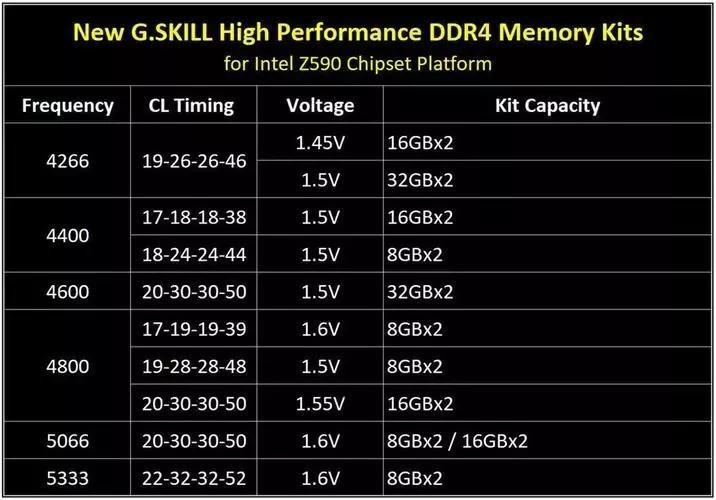
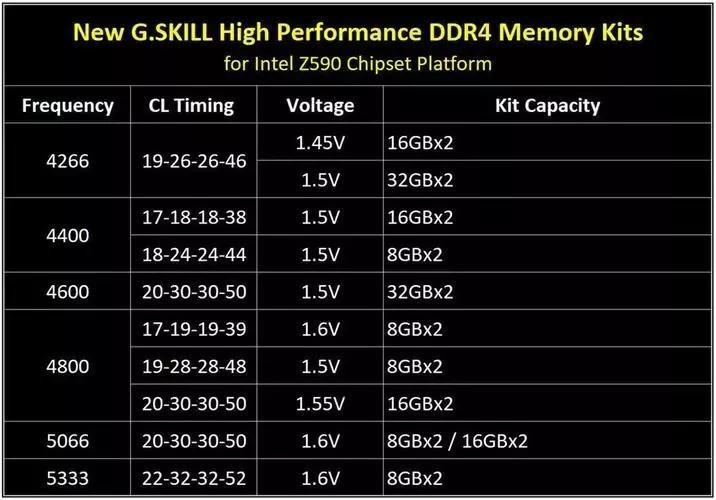
또한 마더보드에도 메모리 주파수에 제한이 있습니다. 사실 CPU도 메모리 주파수에 제한이 있지만, CPU는 마더보드와 호환되는 경우가 일반적입니다. 일반적으로 마더보드는 메모리에 제한이 있습니다. 세 가지 중에서 메모리에 의존하는 실제 주파수가 가장 낮습니다.
예:
CPU 지원 주파수: 3200mhz
마더보드 지원 주파수: 2400mhz
메모리 작동 주파수: 3200mhz
최종 결과는 메모리가 2400mhz 이하에서만 작동할 수 있다는 것입니다.
2. 마더보드 정보
그렇다면 메모리 모듈의 버전, 지원하는 주파수, 듀얼 채널을 구성하는 데 필요한 슬롯 수는 어떻게 알 수 있습니까?
방법 ①: 케이스를 직접 분해하고, 마더보드에 메모리 슬롯이 몇 개 있는지 확인하고, 어떤 버전인지 확인하고, 마더보드에 표시된 주파수 지원 여부를 확인하거나, 원래 메모리 모듈의 주파수를 확인하는 등의 작업을 수행합니다.
방법 ②: 타사 소프트웨어를 사용하여 Master Lu, CPU-Z 등과 같은 하드웨어 속성을 확인합니다.
방법 ③: BIOS에 들어가서 관련 정보를 봅니다. 또는 마더보드 모델을 찾은 다음 마더보드 모델에 따라 온라인으로 관련 지원 정보를 확인하십시오.
3. 메모리 모듈 교체
위에서 검토한 해당 지원 내용에 따라 용량, 주파수, 버전, 수량을 결정한 후 메모리 모듈을 구매하세요. 브랜드는 물론 품질과 애프터 서비스가 보장된 일류 브랜드를 선택하세요. 예:


Kingston


Chichi


해적선
메모리 모듈 교체 작업은 매우 간단합니다.
①전원을 끄세요. 전원이 켜진 상태에서 작동하지 마세요.
② 메모리 슬롯을 찾아 듀얼 채널에 맞는 위치를 찾아 버클을 열고 풀기 방지 입구에 맞춘 후 눌러주시면 제자리에 고정됩니다.
3 메모리에 프로그램을 설정할 필요가 없습니다. 켜고 확인만 하면 됩니다. 물론, 오버클러킹 플레이어는 BIOS에서 주파수를 설정해야 할 수도 있습니다!
위 내용은 이 글에서 공유한 내용 전부입니다. "컴퓨터 메모리 확장 방법" "초 단위로 이해하기: 컴퓨터 메모리 확장 방법"이라는 글을 찬찬히 읽어보니 기분이 좋아지네요. 좋아요를 눌러주세요! 기분이 좋지 않을 때 이 사이트에 와서 더 많은 지식을 배우는 것이 좋습니다!
위 내용은 컴퓨터 메모리를 확장하는 방법 몇 초 만에 알아보기: 컴퓨터 메모리를 확장하는 방법.의 상세 내용입니다. 자세한 내용은 PHP 중국어 웹사이트의 기타 관련 기사를 참조하세요!